Windows 10 Ürün Anahtarı Etkinleştirmesinin Çalışmaması Nasıl Onarılır

Windows 10'u ürün anahtarınızla etkinleştirme konusunda sorun mu yaşıyorsunuz? Sorunları düzeltmenin ve etkinleştirmenin bazı yollarına bir bakalım.
Ürün Aktivasyonu ilk olarakWindows ailesinin 2001'de piyasaya sürülmesiyle birlikte Windows ailesi. Etkinleştirme, ürün anahtarınızı bilgisayarınızla eşleştirir. Yazılımın alındığı ürün kanalına bağlı olarak, destek haklarının tanımlanmasına ek olarak kopya koruması için bir mekanizma olarak da kullanılır: Perakende, OEM, Toplu Lisans veya Deneme. Windows 10 ile Microsoft, ürün dağıtımıyla ilgili büyük duyurularda bulundu.
En çok dikkat çeken şey, Windows 10'un ücretsiz olması.Mevcut Windows 7, 8 / 8.1 ilk yıl kullanıcıları için. Buna bakılmaksızın, ürün etkinleştirmesi Windows 10'un bir parçası olarak kalır. Bu makalede, ürün etkinleştirme ve sorun giderme adımlarına göz atacağız.
Windows 10 Ürün Anahtarı Etkinleştirmesini Anlama ve Düzeltme
Bilmeniz gerekenler:
- Windows 7 veya Windows 8 / 8.1 ürün anahtarı, Windows 10'u etkinleştiremez. Windows 10 kendi benzersiz ürün anahtarını kullanır.
- Varsayılan olarak, Windows 10 sürümleri önceden anahtarlanmıştır,yani, bir ürün anahtarı girmeniz gerekmez ve etkinleştirilmiş bir Windows 7 veya Windows 8 veya Windows 8.1 lisansı veya Windows 10 Önizleme sürümünden yükseltme yaptığınız sürece bir anahtar girmeniz istenmez.
- İlk girişimde temiz bir kurulum yaparsanız, etkinleştirilmiş bir Windows 7 veya Windows 8.x kurulumundan baştan başlamanız gerekecektir.
- Bir ürün anahtarı girmeniz istenirse, Bunu daha sonra yap'ı tıklayın ve birkaç gün verin, Windows 10 otomatik olarak etkinleştirilecektir.
- Etkinleştirme sunucuları, yükseltmelerin hacmi nedeniyle zaman zaman bunalmış olabilir; (0XC004E003, 0x8007000D, 0x8007232b veya 0x8007007B.) Windows 10, uygun yöntemi kullanarak yükseltme yaptığınız sürece etkinleşir.
- Windows 10 ürün anahtarınızı bilmenize gerek yok; bkz. Windows Windows 10'da Ürün Etkinleştirmeyi Anlama:
Windows 10'da Ürün Etkinleştirme
Önceki Windows sürümlerinde, kurduğunuzdaWindows'un yükseltme sürümü: Yükseltme sürümünü yeniden yüklemek istiyorsanız, önce yükseltme yaptığınız uygun sürümü yeniden kurmanız, yeniden etkinleştirmeniz, sonra yeniden yükseltmeniz ve yeniden etkinleştirmeniz gerekir.
Windows 10 ile artık durum böyle değil. Windows 10'a yükselttikten ve etkinleştirildikten sonra, DVD veya USB'de önyüklenebilir bir kopya oluşturabilir ve ilgili sürümü yeniden yüklemenize gerek kalmadan yalnızca Windows 10'u yeniden yükleyebilirsiniz; otomatik olarak yeniden etkinleştirilecektir. Windows 10, cihazı Ürün Aktivasyon Merkezi'ne kaydeder ve cihazınızın aktivasyonunun bir kopyasını Cloud Store'da saklar. Yeniden yükleme veya temizleme işlemini gerçekleştirdiğinizde, Aktivasyon Sunucusu ile kurulum kontrollerini gerçekleştirin, benzersiz kurulum kimliğini tespit eder ve cihazınız için doğrulama üretir.
Windows 10 Build 10240'ı Yüklerken
Windows 10 build 10240'ı (RTM) etkinleştirmek içinOrijinal ve etkin olan önceki bir nitelikli işletim sisteminden yükseltme yapmanız gerekir. Buna Windows 7, Windows 8 / 8.1 ve Windows 10 Insider Önizlemeleri dahildir.
Windows 10 Enterprise kullanıyorsanızÖnizleme, Windows 10 Insider Preview Programında kalmanız veya Toplu Lisans Hizmet Merkezi'nden (VLSC.) Bir ürün anahtarı kullanarak etkinleştirmeniz gerekir. Windows 10 Enterprise çalıştırmaya uygun değilseniz, yayınlanmaya hazır olunmasını öneririm. Sisteminizin lisansını aldığı orijinal Windows sürümüne geri dönün ve Windows 10'a yükseltmek için rezervasyon yapın.
Ücretsiz Yükseltmeyi Kullanarak Temiz bir Kurulum Yapabilir miyim?
Hayır, önceki bir kalifiye sürüm çalıştırmanız ve yükseltmeye kalifiye sürümün içinden başlamanız gerekir. Yükseltmeyi tamamladıktan sonra temiz bir kurulum başlatabilirsiniz.
Lütfen ücretsiz kullanamayacağınızı unutmayınilk girişimde temiz bir kurulum gerçekleştirmek için yükseltme teklifi! Öncelikle Windows 7 veya Windows 8 / 8.1'in uygun sürümünden yükseltme yapmanız gerekir (Windows Update üzerinden mi yoksa ISO dosyasını kullanarak mı.) Yükseltmenin başarıyla tamamlandığından emin olun ve ardından etkinleştirildiğinden emin olun. Daha sonra, kurtarma ortamını kullanarak veya içindeki Sıfırla işlevini kullanarak temiz bir kurulum gerçekleştirmeye devam edebilirsiniz. Başlat> Ayarlar> Güncelleme ve Güvenlik> Kurtarma> Bu bilgisayarı sıfırla (Başlarken.)
Ya Windows Etkinleştirmezse?
Windows 10, etkin bir İnternet Bağlantısı tespit ettikten sonra bile etkinleşmezse, yeniden başlatın ve tekrar deneyin. Veya birkaç gün bekleyin, Windows 10 otomatik olarak kendisini etkinleştirmelidir.
ISO dosyasını indirdim, ancak Windows 10 kurulumu benden bir ürün anahtarı istiyor veya ürün anahtarının bu sürümle çalışmadığını gösteriyor.
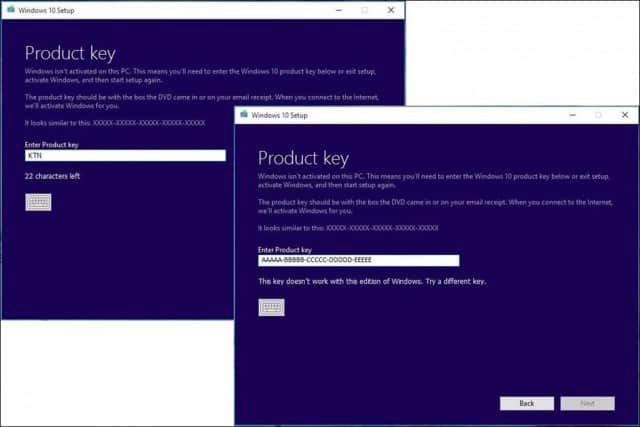
Not: İndirdiğiniz Windows 10'un kopyası, yükseltmekte olduğunuz Windows sürümüyle aynı olmalıdır.
- Windows 7 Starter, Home Basic, Home Premium, Windows 8.0 Core, Windows 8.1 Core, Windows 10 Home ISO kullanmalıdır.
- Windows 7 Professional, Windows 7 Ultimate, Windows 8.0 Pro, Windows 8.1 Pro, bir Windows 10 Pro ISO kullanmalıdır.
- Şu anda yüklü olan Windows kopyanızın etkinleştirilmesi gerekir. Değilse, bir ürün anahtarı girmeniz istenir.
- Windows 7 Enterprise, Windows 8.0 Enterprise, Windows 8.1 Enterprise sürümlerini kullanıyorsanız, ücretsiz yükseltme teklifini kullanamazsınız.
‘Windows 10 Uygulamasını Alın’ Lisansımın Etkin Değil Olduğunu Gösterir:
Yine, Windows 7 veya Windows 8 / 8.1'in orijinal etkinleştirilmiş bir kopyasını çalıştırdığınızdan emin olmalısınız.

Başlat'a tıklayın, Bilgisayar'a sağ tıklayın. (Windows 8 veya üstü - basın Windows tuşu + X > Sistem tıklayın) sonra tıklayın Özellikleri.
Windows'un etkin olduğundan emin olmak için kontrol edin.

Etkinleştirilmiş bir Windows 7 veya Windows 8 / 8.1 kopyasından yükseltme yaptım, sonra da ISO dosyasını kullanarak yeniden yüklemeye karar verdim, Bu bilgisayarı sıfırla veya Kurtarma sürücüsü, ancak bir ürün anahtarı girmem isteniyor:
Seçin Bunu sonra yap. Windows 10 birkaç gün içinde otomatik olarak yeniden devreye girecektir.

Windows 10 önizleme yapısını yeni kurdum veya yeniden kurdum ve son sürüme yükseltmek istiyorum, ancak etkinleştirilmeyecek.
Microsoft, Önizleme Oluşturmaları askıya aldı ve ayrıcaşu anda ürün anahtarlarını devre dışı bıraktı. Bu, son sürüm için geçerli olmak üzere 10162 ve 10166 veya önceki sürümler gibi daha eski sürümleri karşıdan yükleyemez, kuramaz veya etkinleştiremezsiniz.
En iyi seçeneğiniz geçerli bir lisansı yeniden yüklemektirWindows 7, Windows 8.0 veya Windows 8.1 için etkin olduğundan emin olduktan sonra 29 Temmuz veya sonrasında bu sürümden Windows 10'a yükseltin. Geçerli etkinleştirilmiş Windows 10 Önizlemenizi sürdürürseniz, son sürüme yükseltebilmeniz gerekir.
Güncellemeden sonra etkinleştirme durumumu nasıl kontrol ederim?
Git Ayarlar (Windows tuşu + I'ye basın)> Güncelleme ve güvenlik> Etkinleştirme.
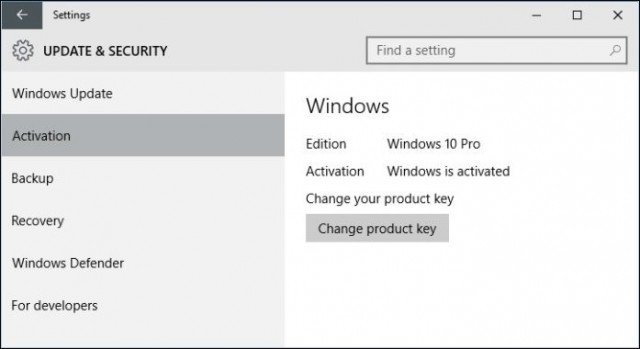
Windows 10 Etkinleştirme Hatalarını Düzeltme:
Aktivasyon Hatası: 0XC004E003 http://support.microsoft.com/kb/938450
Birkaç gün bekleyin ve tekrar deneyin ya da sadece bırakın ve kendi kendine aktif hale getirin. Aktivasyon sunucuları bunalmış olabilir.
Daha fazla yardım için Microsoft Etkinleştirme Merkezi ile iletişim kurun:
Burada listelenen uygun telefon numarasını deneyin: Dünya Çapında Microsoft Aktivasyon Merkezleri Telefon Numaraları: http://www.microsoft.com/licensing/existing-customers/activation-centers.aspx
Lisans durumunuzu sıfırlayın:
Windows tuşu + X'e basın
Komut İstemi'ni tıklayın (Yönetici)
Komut istemine aşağıdaki komutları yazın:
slmgr.vbs -rearm
Klavyenizdeki Enter tuşuna basın
Komut isteminden çıkın
Bilgisayarı yeniden başlatın
Talimatları kullanarak ürün anahtarını girin
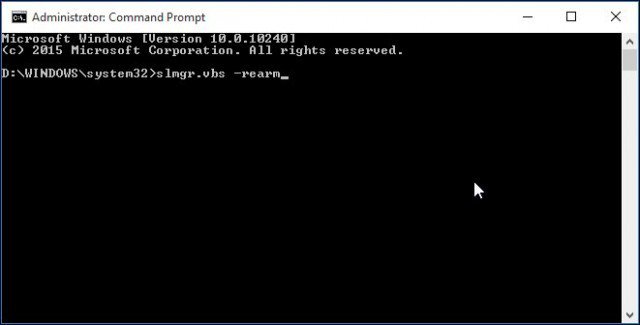
Aktivasyonu zorla:
Windows tuşu + X'e basın
Komut İstemi'ni tıklayın (Yönetici)
Komut istemine aşağıdaki komutları yazın:
slmgr.vbs -ato
Klavyenizdeki Enter tuşuna basın
Komut isteminden çıkın
Bilgisayarı yeniden başlatın
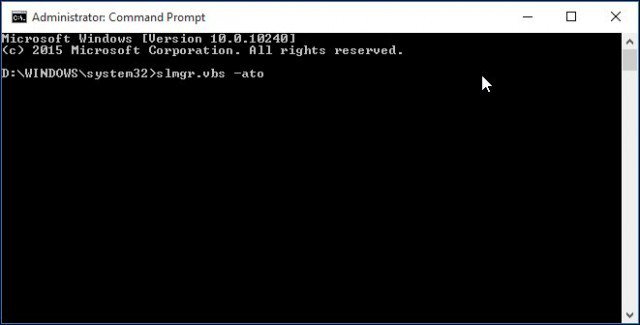
Bozuk işletim sistemi dosyalarını tara:
Ayrıca, ürünün etkinleştirilmesini engelleyebilecek sorunları çözüp çözmeyeceğini görmek için sistem dosyası denetleyicisi yardımcı programını çalıştırmayı da deneyebilirsiniz.
Tarama ve Onarım Sistemi dosyaları (SFC)
Aşağıdaki sorunların perakende satın alımları ve toplu lisans müşterilerini etkilemesi daha olasıdır.
Ürün anahtarını giremiyorsanız:
Windows tuşu + X'e basın
Komut İstemi'ni tıklayın (Yönetici)
Komut istemine aşağıdaki komutları yazın:
slmgr.vbs -ipk xxxx-xxxx-xxxx-xxxx (geçerli ürün anahtarını belirtilenle değiştirmenize olanak sağlar)
xxxx-xxxx-xxxx-xxxx - ürün anahtarınızı gösterir
Klavyenizdeki Enter tuşuna basın
Komut isteminden çıkın
Bilgisayarı yeniden başlatın
Tekrar etkinleştirmeyi deneyin
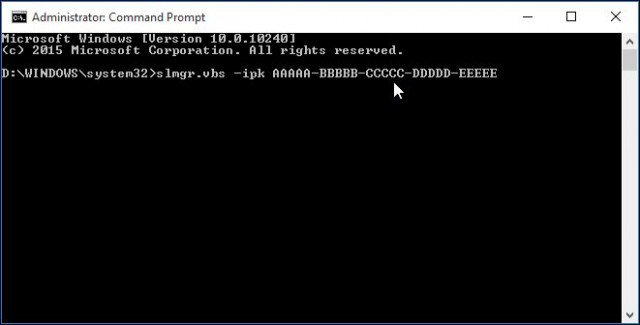
Asla orijinal bir Windows 7 veya Windows 8 lisansı kullanmıyordunuz.
Bu sorun özellikle Windows 7'yi etkiliyorehliyetleri. Windows 7 lisansınızı eBay veya Amazon gibi bir müzayede web sitesinden satın aldıysanız, yanlışlıkla sahte bir kopya almış olabilirsiniz. Bunu, destek seviyenizi belirleyen ürün kimliği ile belirleyebilirsiniz.
- Windows 7 Ultimate için 065, 066, 067, 068, 069
- 220, 221, 222, Windows 7 Professional için
- 230, 231, 221, 232, Windows 7 Home Premium için
Başlat'a tıklayın, Bilgisayar'a sağ tıklayın.
Özellikleri tıklayın
Windows Aktivasyona gidin ve PID'ye bakın Aşağıdaki 12345’e benzeyecek067-1234567-54321, ilgilendiğiniz kısım, yukarıdaki örneklerin bir veya iki hanesiyle eşleşirse veya eşleşiyorsa üç basamaklı bölümdür, muhtemelen bir MSDN veya TechNet anahtarına sahiptir.
MSDN veya TechNet Ürün Anahtarları Hakkında
Orijinal Microsoft ürün anahtarlarıdır; onlaraslında perakende satış lisanslarıdır, ancak belirli bir ürün kanalı için tasarlanmıştır - bir abonelik ücreti ödeyen Microsoft Yazılım Geliştirici Ağı (MSDN) veya BT Uzmanları için TechNet. Bu lisanslar değerlendirme amaçlı olsa da, Microsoft yazılımlarının aksine, bunlar hakkındaki en önemli şey sona ermez. Aboneliğin sağlandığı anlaşma tek bir lisans olduğundan, yazılımların hiçbiri bunun dışında dağıtılmamalıdır. 50.000 ABD Doları değerinde lisans olmasına rağmen, yalnızca bir kişinin kullanması, kimsenin kullanmaması gerekir. Ne yazık ki, lisanslama şartlarından bağımsız olarak, bireyler hala programı kötüye kullanmaktadır, ya da ürün anahtarlarını teslim ederler veya açık artırma sitelerinde yeniden satarlar. Microsoft, müşterilerin yapmayacağı konusunda iyi niyetle lisans verir.
Lisansınızın MSDN’den olduğunu düşünüyorsanız veyaTechNet, muhtemelen olan şuydu, yalnızca 1 aktivasyon taşıyan tam paketlenmiş perakende lisansların aksine, 10 aktivasyon taşıyan bir MSDN lisanslı anahtar satın aldınız. Bunu sana satan kişi muhtemelen 10 kişiye satmış. Yol boyunca bir yerlerde, bu kişilerden biri onu ikinci bir sisteme kurmuş ve etkinleştirmiş olabilir. 10 etkinleştirme eşiğini geçtiğinden, Microsoft kötüye kullanıldığını tespit etti ve anahtarın daha fazla kullanılmasını engelledi.
Yazılımınızın orijinal olduğunu şimdi doğrulayabilirsiniz. Hızlı ve kolaydır.
http://www.microsoft.com/genuine/validate/
Doğrulama kontrolü başarısız olursa, Windows Windows’u Doğrula ’düğmesini tıklayın, ardından bir WGA Kiti almak için‘ Orijinal Ol ’düğmesini tıklayın.
Microsoft ayrıca kısa süre önce bakmaya değer bir sayfa yayınladı. Windows 10'da aktivasyon.









![Ücretsiz İndir - Microsoft Money Plus Deluxe Günbatımı [groovyDownload]](/images/freeware/free-download-8211-microsoft-money-plus-deluxe-sunset-groovydownload.png)
yorum Yap